Testing HiFi Prototyping
Quicklinks
Probiere es gleich selbst aus
Gehe zu:
Usability Walkthrough
Die Antworten sind als direkte Rede zu verstehen. Sie können für bessere Lesbarkeit gekürzt oder abgeändert worden sein. Die Aussagen der einzelnen Antworten wurden jedoch immer berücksichtigt und in keiner Weise dadurch verfälscht.
Testperson:
Nicole Watrinet
Haben Sie bereits Erfahrung mit einer Notiz-App gemacht?
Aufgabe 1
| Bitte editiere die neueste Notiz Modul «Human Centered Design» und füge dann der Notiz einen Bereich aus einer hochgeladener Datei zu. Anschliessend markierst Du dir den zweiten Satz innerhalb der Notiz um diesen Bereich hervorzuheben. Füge der Notiz eine Überschrift sowie einige Sätze hinzu. |
Ich sehe ganz viele Module. Achso hier habe ich das Modul LAB gefunden. Ich bin nicht sicher was ich hier sehe, ist das ein Slide? – Ich verstehe es nicht. Achso hier steht bearbeiten – ich sehe ein Plus – neue Notiz? Ich gehe davon aus, bei eiem Klick wird eine Neue Notiz erstellt. Datei hochladen ist klar. Hier in der rechten Spalte sehe alle Unterlagen in dem Modul. Auch das Scrollen in der Notizspalte ist klar, achso hier sind doe aktuellen Slides. Ich bin nicht sicher ob es Slides sind oder Notizen. Ist das akuellste offen? Auf den Notizen ist es klar gekennzeichnet mit einem Datum, bei den Dateien nicht. Funktionen wie Crop und Drag and Drop sind klar. Die Notification ist auch klar, etwas neues wurde für mich hochgeladen. Auch die Textwerkzeuge sind klar. Der Kalender ist hier um Erinnerungen zu erstellen? Oder ist das ein Stundenplan? – Achso hier kann man nach Datum filtern. Es ist verwirrend da ich noch keine Notiz erstellt habe, aber Content schon da ist. Notizen sehen aus wie Slides – bisschen verwirrend.
Aufgabe 2
| Super du hast eine eigene Notiz erstellt. Gehe nun zur zweitneuesten Notiz. Du möchtest nun diese Notiz mit einer Verknüpfung/Tag zu einem anderen Modul versehen. Wie gehst du vor? |
Der erste Einstieg ist nicht klar. Alles ist schon offen. Ich erwarte erst ein Übersicht über die Slides und dann ein leeres Notiz-Sheet.
Aufgabe 3
| Du bist auf der Übersichtsseite und hast eine Benachrichtigung innerhalb der App bekommen, dass das Modul «LAB» bereits läuft und für dich Dateien freigegegben wurden. Du möchtest nun so schnell wie möglich auf den Bearbeitungs-Modus deiner LAB-Notizen gelangen, damit du keine Zeit vom Unterricht verlierst. Wie gehst du vor? |
Was sind Aktivitäten? Ah da sehe ich Notizen von anderen. Ich gehe zurück zur Übersicht. Ich klicke auf die Notification und gelange zu meinen Notizen. Sobald ich in das Modul klicke ist schon etwas offen.
Hat dir etwas gut gefallen, was nicht?
- Auf den ersten Blick sehr verwirrend, aber mit der Zeit gewöhnt man sich daran
- Die Notizen und Dateien werden sehr gut strukturiert und organisiert abgelegt
Emo-Cards
Organised
Man kann sich gut organisieren und mit anderen Studenten austauschen. Gut finde ich auch das Notizen mit anderen getauscht werden können.
Usable
Sehr brauchbar. Würde ich sofort benutzen im Unterricht.
Easy to use
Alles ist einem Ort – die bekannte Cloud kennt man ja. Sehr intuitiv.
System Usability Scale
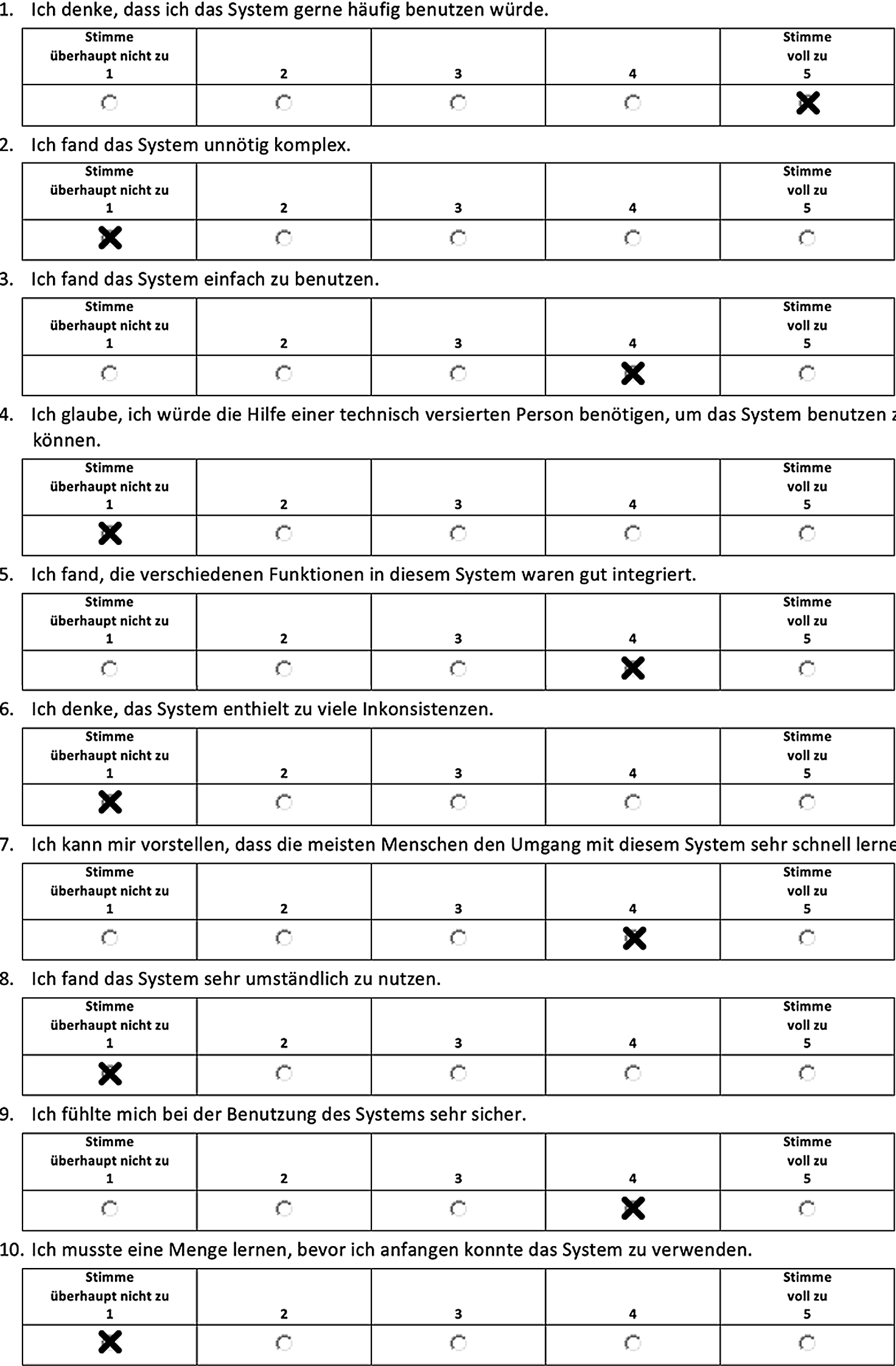
- Total Punkte
- 80
Feedback
Aus dem oberen Interview konnten wird folgene Punkte zusammenfassen. So erfuhren wir, was gut und was schlecht umgesetzt wurde.
Einstieg
- Einstieg in das Modul ist unklar
Slides/Notizen
- Agrenzung von Slides und Notizen noch nicht wirklich klar
Filter
- Funktion des Kalenders ist unklar
Was können wir optimieren
- Filterfunktion von den Werkzeugen trennen
- Screen mit Zeitstempel erstellen
- Einstieg in das Modul überarbeiten: entweder ein leeres Sheet oder ein Plus um eine neue Notiz zu erstellen
- Abgrenzung von Slides und Notizen noch nicht klar: evtl. ein farbliche Abgrenzung vornehmen, Wording für Abgrenzung
Lies unseren Lern Fact für ein tieferen Einblick in unsere Highlights und entstandene Probleme oder gehe zur nächsten Phase:
